CorelDRAW制作圣誕節(jié)賀卡教程(3)
文章來源于 天極,感謝作者 情非得已 給我們帶來經(jīng)精彩的文章!四、寫上祝福
圖已經(jīng)制作完成了,下面就可以在圖上寫上祝福話語了。
(1)用“文本工具”輸入“圣誕快樂”,設(shè)置字體為琥珀體,并將文字轉(zhuǎn)換成曲線。
(2)復(fù)制一個(gè),然后選中其中一個(gè),并選擇工具欄中的“交互式變形工具”中的“拉鏈變形”,設(shè)置“拉鏈?zhǔn)д嬲穹?rdquo;為“3”,設(shè)置“拉鏈?zhǔn)д骖l率”為“9”,如圖18所示。
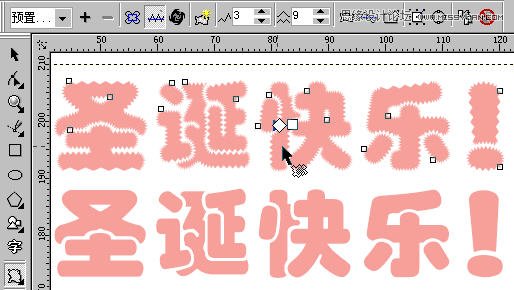
圖18
(3)將兩組字放到剛才完成的圖中,已經(jīng)變形的文字放到后一層中,并設(shè)置顏色為白色,前層的文字設(shè)置顏色為紅色,如圖19所示。這樣,一個(gè)堆滿積雪的文字就做成了。并適當(dāng)調(diào)整大小,使之與圖形相匹配。

圖19
(4)加上其它問候話語,這就根據(jù)你的需要而輸入了。如果你更想讓這張賀卡更個(gè)性一點(diǎn),那就用“自然筆工具”做一個(gè)簽名,放到上面。哈哈,賀卡設(shè)計(jì)完成,效果如圖20所示。

圖20
五、輸出文件
你此時(shí)所做的文件是CDR格式的文件,只能在CorelDRAW中打開。要想在網(wǎng)上能夠用瀏覽器瀏覽,你得重新生成瀏覽器能夠打開的文件格式,例如JPG等格式。
(1)選中整張圖,并選擇“文件”菜單下面的“導(dǎo)出”。
(2)在導(dǎo)出對(duì)話框中輸入導(dǎo)出文件名稱,并在文件類型下拉列表中選擇“JPG-JPEG位圖”,點(diǎn)出“導(dǎo)出”按鈕,如圖21.
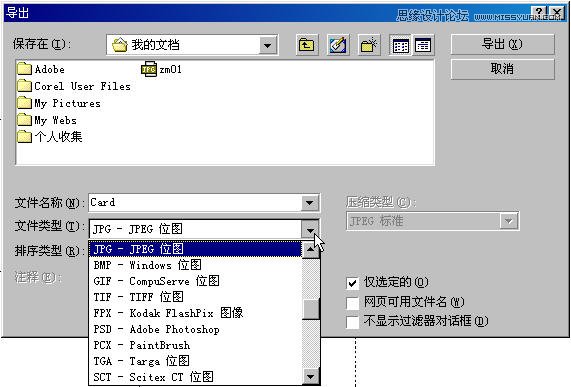
圖21
(3)在“位圖導(dǎo)出”對(duì)話框中設(shè)置各項(xiàng)參數(shù),為了不影響輸出效果,分辨率最好設(shè)置高一點(diǎn),色彩為“RGB色”,因?yàn)槟愕闹饕康氖窃谄聊簧巷@示。如果你要改變大小,最好按長寬比例進(jìn)行縮放,否則輸入的位圖就很可能變形。

圖22
(4)接下來在出現(xiàn)的對(duì)話框中設(shè)置輸出文件的相關(guān)屬性。需要注意的是“平滑屬性”不能太大,否則輸出的圖片就模糊了。如果文件不是很大的話,也千萬不要對(duì)其進(jìn)行壓縮,否則,圖片會(huì)出現(xiàn)失真。
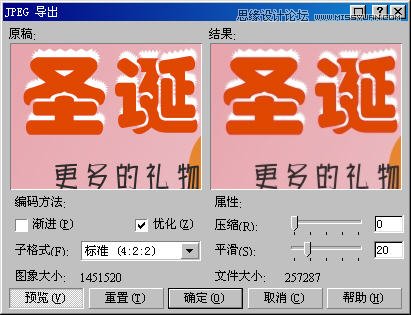
圖23
(5)點(diǎn)擊“確定”即可。如果你認(rèn)為這樣輸出比較麻煩,你也可以用抓圖軟件將賀卡從Corel DRAW窗口中抓出來。一切就看你的了。
余下的事情不用我說了吧!將賀卡用附件的形式發(fā)到她(他)的郵箱中。然后回去激動(dòng)一番吧
 情非得已
情非得已
-
 CorelDRAW結(jié)合PS制作超酷的海報(bào)立體字2016-11-28
CorelDRAW結(jié)合PS制作超酷的海報(bào)立體字2016-11-28
-
 CorelDRAW巧用網(wǎng)格工具繪制惡魔谷插畫2014-03-29
CorelDRAW巧用網(wǎng)格工具繪制惡魔谷插畫2014-03-29
-
 CorelDraw繪制頹廢風(fēng)格的立體字教程2012-12-08
CorelDraw繪制頹廢風(fēng)格的立體字教程2012-12-08
-
 CorelDRAW實(shí)例教程:繪制中國風(fēng)國畫教程2012-06-03
CorelDRAW實(shí)例教程:繪制中國風(fēng)國畫教程2012-06-03
-
 CorelDRAW繪制時(shí)尚風(fēng)格的美少女漫畫2012-05-23
CorelDRAW繪制時(shí)尚風(fēng)格的美少女漫畫2012-05-23
-
 CorelDRAW繪制卡通插畫美女教程清晨的陽光2012-05-23
CorelDRAW繪制卡通插畫美女教程清晨的陽光2012-05-23
-
 CorelDRAW實(shí)例教程:繪制中國風(fēng)瓷器醉花陰2012-05-23
CorelDRAW實(shí)例教程:繪制中國風(fēng)瓷器醉花陰2012-05-23
-
 CorelDRAW模擬人物照片繪畫全過程分析2012-05-23
CorelDRAW模擬人物照片繪畫全過程分析2012-05-23
-
 CorelDRAW詳細(xì)解析報(bào)紙文字排版2010-08-22
CorelDRAW詳細(xì)解析報(bào)紙文字排版2010-08-22
-
 CorelDRAW鼠繪教程:矢量抽象人物裝飾畫的繪制2010-07-21
CorelDRAW鼠繪教程:矢量抽象人物裝飾畫的繪制2010-07-21
-
 字體教程:CDR制作時(shí)尚的鏤空藝術(shù)字
相關(guān)文章8542018-12-20
字體教程:CDR制作時(shí)尚的鏤空藝術(shù)字
相關(guān)文章8542018-12-20
-
 CorelDRAW繪制卡通風(fēng)格的圣誕節(jié)插畫
相關(guān)文章4352018-01-10
CorelDRAW繪制卡通風(fēng)格的圣誕節(jié)插畫
相關(guān)文章4352018-01-10
-
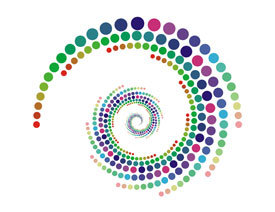 CorelDRAW繪制抽象絢麗的圓點(diǎn)螺旋效果
相關(guān)文章48742016-11-28
CorelDRAW繪制抽象絢麗的圓點(diǎn)螺旋效果
相關(guān)文章48742016-11-28
-
 CorelDRAW結(jié)合PS制作超酷的立體字教程
相關(guān)文章28832016-11-23
CorelDRAW結(jié)合PS制作超酷的立體字教程
相關(guān)文章28832016-11-23
-
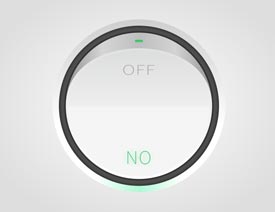 CorelDRAW繪制立體風(fēng)格的UI開關(guān)教程
相關(guān)文章40132016-07-20
CorelDRAW繪制立體風(fēng)格的UI開關(guān)教程
相關(guān)文章40132016-07-20
-
 CorelDraw制作漸變風(fēng)格的藝術(shù)字教程
相關(guān)文章49622016-06-30
CorelDraw制作漸變風(fēng)格的藝術(shù)字教程
相關(guān)文章49622016-06-30
-
 CorelDraw制作淘寶宣傳促銷海報(bào)教程
相關(guān)文章69632016-01-07
CorelDraw制作淘寶宣傳促銷海報(bào)教程
相關(guān)文章69632016-01-07
-
 CorelDraw制作七夕情人節(jié)活動(dòng)海報(bào)教程
相關(guān)文章69412015-12-30
CorelDraw制作七夕情人節(jié)活動(dòng)海報(bào)教程
相關(guān)文章69412015-12-30
